Czy można przekonwertować wideo na dźwięk bez utraty jakości? Oczywiście! Tutaj przedstawiamy 6 darmowych konwerterów wideo na audio z ich odpowiednimi doskonałymi funkcjami, w tym najlepszy konwerter - MiniTool Movie Maker, wydany przez MiniTool.
Czy kiedykolwiek myślałeś o konwersji wideo na dźwięk? Jaki jest twój cel? Zanim nauczysz się konwertować wideo na dźwięk, zapoznajmy się z ogólnym pojęciem wideo i audio.
Wideo kontra dźwięk
Wideo – nośnik elektroniczny do nagrywania, kopiowania, odtwarzania, nadawania i wyświetlania ruchomych mediów wizualnych.
Dźwięk – termin używany do opisania dowolnego dźwięku lub hałasu, który znajduje się w zakresie, który ludzkie ucho jest w stanie usłyszeć.
Różnice między obrazem a dźwiękiem
| Wideo | Dźwięk | |
| Przyroda | Wideo to różnorodne dynamiczne obrazy nagrane w postaci sygnałów elektrycznych. | Dźwięk to fale dźwiękowe o częstotliwości od 20 Hz do 20 kHz, w tym szumy. |
| Format | Formaty wideo obejmują AVI, MOV, WMV, FLV, F4V, MP4, WEBM, VOB, 3GP, RMVB itp. | Formaty audio obejmują WAV, MP3, WMA, OGG, FLAC itp. |
| Odbieranie metoda | Wideo jest odbierane za pomocą wzroku i słuchu. | Dźwięk jest odbierany przez słuch. |
Dlaczego konwertować wideo na audio
- Pliki audio można pobierać szybciej.
- Pliki audio są kompatybilne z większą liczbą urządzeń.
- Stwórz dodatkowe miejsce do przechowywania na urządzeniach cyfrowych.
- Wyodrębnij dźwięk, klasyczne dialogi, muzykę w tle z filmów.
Jak przekonwertować wideo na audio? Najszybszym i najłatwiejszym sposobem usunięcia dźwięku z wideo i zapisania go osobno jest skorzystanie z narzędzi innych firm, niezależnie od używanego urządzenia. Poniżej przedstawiono 6 najlepszych konwerterów dla systemów Windows, Mac, iPhone, iPad i Android.
Część 1. Jak przekonwertować wideo na dźwięk na komputerze
Aby pomóc użytkownikom komputerów stacjonarnych w szybkiej i łatwej konwersji wideo na audio, post podsumowuje 4 praktyczne konwertery. Aby przekonwertować pliki wideo do formatu audio w najlepszej jakości, najlepszym wyborem może być MiniTool Movie Maker.
#MiniTool Movie Maker
MiniTool Movie Maker, opracowany przez MiniTool, to darmowy konwerter wideo bez reklam, bez wirusów i bez konieczności rejestracji. Obsługuje różne formaty plików, a wszystkie typy plików wideo można łatwo przekonwertować na popularne formaty audio za pomocą zaledwie kilku kliknięć. Ponadto wyjściową jakość dźwięku można wybrać w zależności od wymagań.
Obsługiwane formaty importu:
- Wideo:RMVB, 3GP, MOV, AVI, FLV, MKV, MP4, MPG, VOB, WMV
- Dźwięk:MP3, WAV, M4R, FLAC
- Zdjęcie:BMP, ICO, JPEG, JPG, PNG, GIF
Obsługiwane formaty eksportu:
MP4, AVI, MOV, WMV, F4V, MKV, TS, 3GP, MPEG2, WEBM, GIF, MP3
Jest niezwykle łatwy w obsłudze dla początkujących dzięki prostemu i intuicyjnemu interfejsowi obsługi. Wystarczy wprowadzić plik wideo, wybrać żądany format audio, a następnie wyeksportować go na swoje urządzenie. Czy to nie jest łatwe? Oczywiście nie musisz się martwić o wyjściową jakość dźwięku, ponieważ ten darmowy konwerter wideo na audio obsługuje bezstratną konwersję jakości.
Teraz zacznijmy krok po kroku, jak konwertować wideo na dźwięk.
Krok 1. Uruchom MiniTool Movie Maker
Bezpłatne pobieranie, instalowanie i uruchamianie MiniTool Movie Maker na swoim komputerze. (Obecnie obsługuje tylko Windows 7, Windows 8 i Windows 10.)
Kliknij X ikonę lub dotknij Tryb pełnej funkcjonalności aby zamknąć okno szablonów filmów i wejść do jego głównego interfejsu.
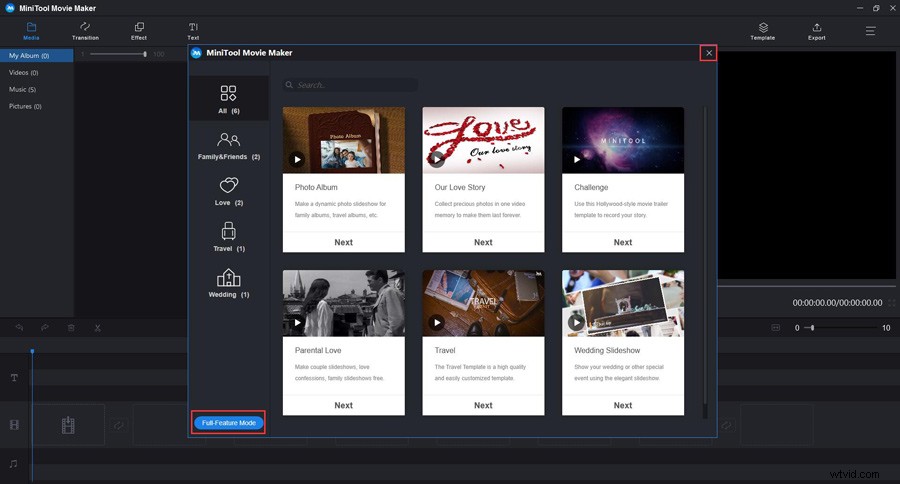
Krok 2. Zaimportuj plik wideo
Kliknij Importuj pliki multimedialne przycisk, aby zaimportować plik wideo.
W Bibliotece multimediów kliknij + aby dodać wideo do osi czasu lub przeciągnij i upuść je na osi czasu.
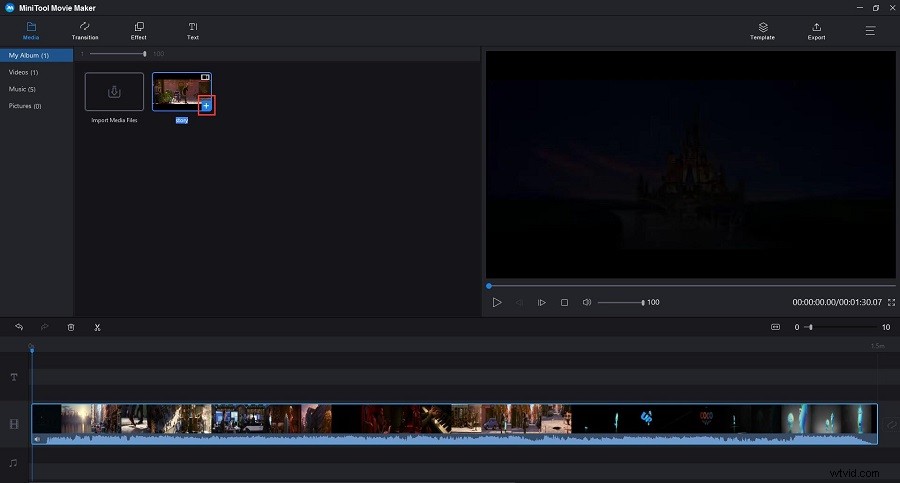
Krok 3. Edytuj film
Kliknij dwukrotnie plik wideo, aby otworzyć okno edycji. Możesz też kliknąć go prawym przyciskiem myszy, a następnie wybrać Edytuj .
Teraz możesz obracać wideo, aby poprawić orientację, przycinać wideo, aby usunąć niechciane części, podzielić wideo na kilka części i dostosować kontrast wideo, nasycenie, jasność i tablicę 3D LUT, aby zastosować korekcję kolorów.
Krok 4. Wyeksportuj plik wideo do formatu audio
Kliknij przycisk Eksportuj na górnym pasku narzędzi, aby otworzyć okno eksportu.
Otwórz Format rozwijanego menu, wybierz żądany format audio z listy i jakość wyjściową z podanych opcji. Tutaj wybieramy MP3 - najczęściej używany format plików audio.
Podaj nazwę, określ lokalizację sklepu i wybierz odpowiednią rozdzielczość dla tego pliku audio. Oczywiście możesz zachować to ustawienie domyślne.
Stuknij w Eksport ponownie, aby rozpocząć konwersję plików wideo do formatu audio.
Po konwersji możesz kliknąć Znajdź cel możliwość sprawdzenia pliku audio i odsłuchania go.
MiniTool Movie Maker to nie tylko konwerter wideo na audio, ale także przydatne połączenie audio. Na przykład możesz dodać wiele plików audio w różnych formatach do tego darmowego oprogramowania, a następnie utworzyć jeden plik audio.
Funkcje:
- Konwertuj wideo na pliki audio z dużą szybkością i wysoką jakością
- Łatwo twórz filmy dzięki fajnym szablonom filmowym
- Obsługa dzielenia pliku audio na kilka części
- Oferuj wiele popularnych przejść i efektów
- Dodaj tekst (tytuły, podpisy i napisy końcowe) do filmu
- Zapisuj pliki wideo lub audio na różnych urządzeniach
- Zmień rozdzielczość wideo, aby zmniejszyć rozmiar pliku
#Dowolny konwerter wideo
Każdy konwerter wideo jest również dobrym wyborem dla potrzeb konwersji wideo na audio, który może konwertować pliki wideo z różnych formatów z dużą szybkością konwersji i doskonałą jakością wyjściową. Poza tym użytkownicy mogą edytować filmy, takie jak cięcie, obracanie, odwracanie, dodawanie efektów wideo, łączenie wielu filmów w jeden plik przed konwersją. To darmowe oprogramowanie wykonuje również funkcje, takie jak pobieranie filmów z witryn do udostępniania wideo online, takich jak YouTube, Niconico, MetaCafe itp.
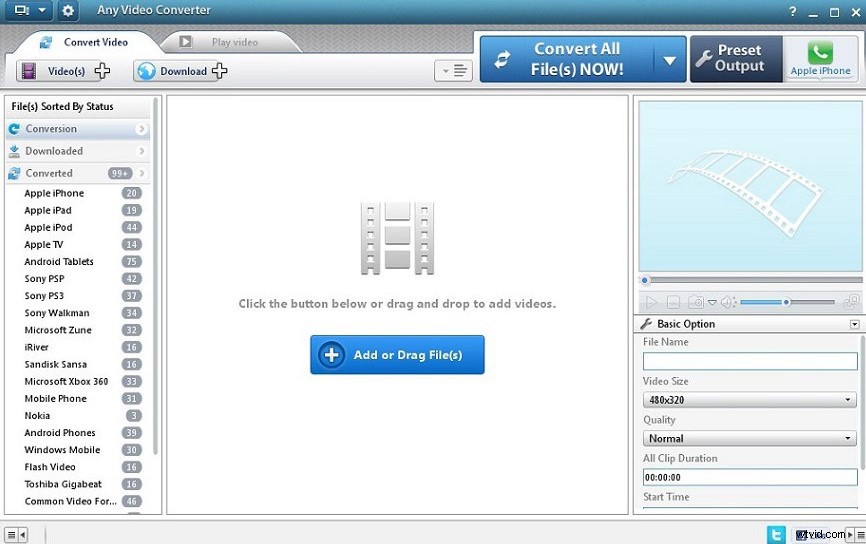
Funkcje:
- Pobieraj zbiorczo filmy online z YouTube i innych popularnych witryn
- Konwertuj DVD i filmy do ponad 200 formatów
- Przechwytywanie i nagrywanie wideo ze stron internetowych
- Zwiększ szybkość konwersji wideo do 30 razy szybciej
Powiązany artykuł:Nagrywaj wideo na Macu.
#Konwersja online
Online Convert to darmowe narzędzie online do konwersji wideo na audio. Dzięki niemu możesz konwertować szereg plików wideo na MP3, AAC, FLAC i inne powszechnie używane formaty audio, takie jak MP4 na MP3. Proces konwersji jest prosty i możesz po prostu dodać pliki wideo z komputera, Dropbox, Dysku Google lub przez adres URL. Po konwersji możesz bezpośrednio pobrać przekonwertowany plik w jego głównym interfejsie. Poza tym istnieje również opcja przycinania niechcianych części pliku audio.
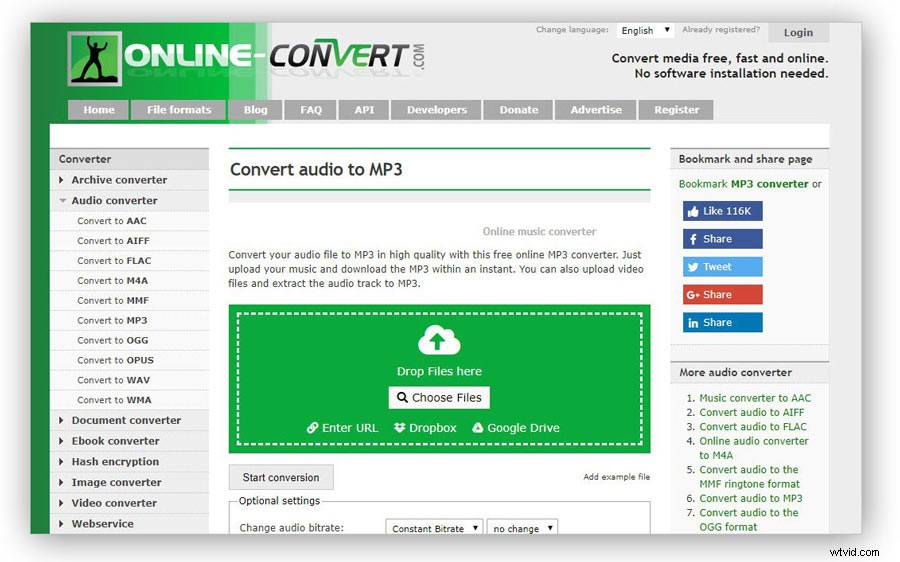
Funkcje:
- Konwertuj pliki multimedialne bezpłatnie, szybko i online
- Nie jest wymagana instalacja oprogramowania
- Pozwala na przycinanie plików audio
- Pozwala na zmianę parametrów pliku audio w razie potrzeby
#Zamzar
Teraz chodzi o konwertery online. Zamzar to popularne narzędzie online, które obsługuje konwersję między różnymi formatami plików, w tym wideo na audio. Program obsługuje wszystkie popularne formaty wideo do konwersji w przyzwoitej jakości. Tymczasem interfejs narzędzia jest bardzo prosty w obsłudze i zrozumieniu. Zamzar umożliwia dodawanie lokalnych filmów lub ich adresu URL. Tutaj również działa funkcja „przeciągnij i upuść”. Po konwersji przekonwertowany link do pliku jest wysyłany na podany adres e-mail i można go pobrać z poczty e-mail.
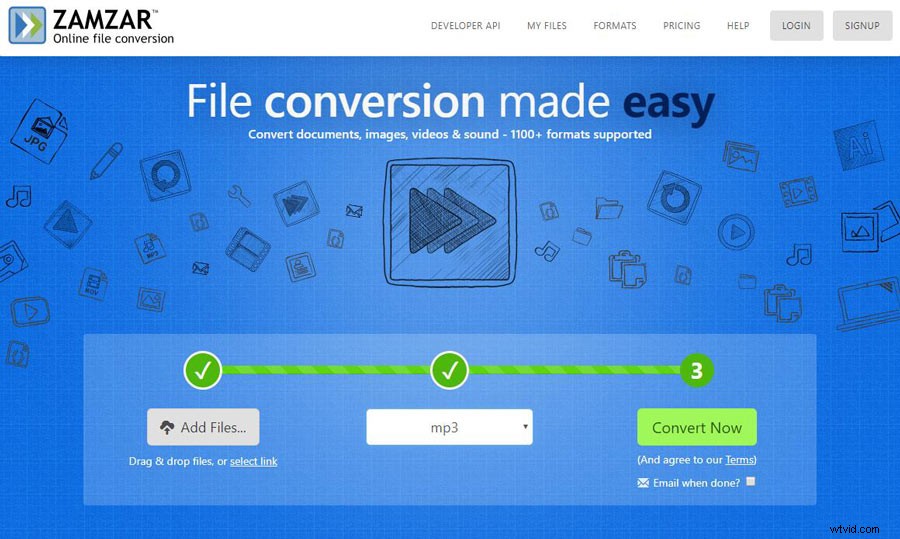
Funkcje:
- Pobierz przekonwertowane pliki e-mailem
- Szybka konwersja
- Przesyłaj strumieniowo przekonwertowane filmy i dźwięk na iPhone'a i iPada
- Pozwala na dodawanie plików przez adresy URL oprócz lokalnych filmów
Wśród tych czterech konwerterów bez wątpienia MiniTool Movie Maker jest idealnym narzędziem do konwersji na komputery stacjonarne. Jeśli chcesz przekonwertować swoje filmy na pliki audio z dobrym doświadczeniem w zakresie szybkości, jakości, formatów i innych. Po prostu pobierz i zainstaluj to bezpłatne oprogramowanie i ciesz się wysokiej jakości ekstrakcją dźwięku z plików wideo.
Oczywiście, jeśli chcesz po prostu przekonwertować wideo na dźwięk na urządzeniu mobilnym, ten post może również spełnić Twoje wymagania dzięki dwóm potężnym aplikacjom.
Część 2. Jak konwertować wideo na audio na urządzeniu mobilnym
Konwerter #MP3 — ekstraktor audio
MP3 Converter - Audio Extractor to jeden z najpopularniejszych konwerterów wideo na audio dla iPhone'a i iPada. Obsługuje konwersję plików wideo do różnych popularnych formatów audio. Bez względu na to, jaki plik audio wolisz, po prostu kliknij Tryb zaawansowany i wybierz go jako format wyjściowy. Aby uzyskać dostęp do przekonwertowanych plików audio, kliknij Przekonwertowane multimedia . Stamtąd możesz go bezpośrednio odtworzyć lub wybrać Otwórz w , który umożliwia wykonywanie operacji, takich jak wysyłanie przez AirDrop, zapisywanie jako plik lub udostępnianie w wiadomości.
Funkcje:
- Udostępniaj pliki audio w dowolnej sieci społecznościowej, aplikacji do obsługi wiadomości błyskawicznych lub poczty e-mail
- Obsługa niestandardowej szybkości transmisji, częstotliwości próbkowania, głośności
- Obsługa wyboru ścieżki audio
- Obsługa importowania plików wideo lub audio z Rolki z aparatu / Albumu / Dropbox / iCloud / Dysku Google / One Drive
#Konwerter wideo na MP3
Konwerter wideo na MP3 to potężna aplikacja. Układ jest czysty i ma tylko cztery opcje. Oprogramowanie ma dwa tryby - Prosty i Zaawansowane . Tryb prosty nie wymaga wyjaśnień, natomiast tryb zaawansowany pozwala wybrać kodowanie dźwięku i szybkość transmisji. Jeśli nie wiesz, czym one są, po prostu pozostaw je z wartościami domyślnymi. Ustaw Jakość opcja na 9 dla najlepszego wyjścia audio. Po zakończeniu możesz znaleźć te przekonwertowane pliki audio w Wyjście, a następnie odtwórz plik audio lub ustaw go jako dzwonek telefonu komórkowego. Inne funkcje obejmują obcinaki audio i wideo.
Funkcje:
- Prosty interfejs użytkownika i duża szybkość konwersji
- Zintegrowany przycinacz MP3 do tworzenia dzwonków
- Pełny wybór jakości pliku MP3
- Proces konwersji działa w tle
Część 3. Dodatkowa wskazówka – Konwertuj wideo z YouTube na audio
Chociaż powyżej wprowadzono tak wiele przydatnych konwerterów wideo na audio, żaden z nich nie nadaje się do konwersji filmów online z YouTube. Dlatego nadszedł czas, aby wprowadzić najlepszy konwerter wideo z YouTube na audio.
Narzędzie do pobierania MiniTool uTube
MiniTool uTube Downloader to darmowy, prosty i pozbawiony reklam program do pobierania YouTube na komputery stacjonarne. Nie zawiera żadnego dołączonego oprogramowania i umożliwia jednoczesne pobieranie wielu filmów. Ten darmowy downloader YouTube może nie tylko pobierać filmy z YouTube, ale także pobierać playlisty i napisy z YouTube.
Doskonałe funkcje:
- Brak ograniczeń czasu pobierania i rozmiaru pliku
- Prosty i przyjazny dla użytkownika interfejs
- Szybka konwersja
- Nie jest wymagana rejestracja
- 100% bezpieczne pobieranie filmów z YouTube
- Całkowicie za darmo
- Brak reklam i wirusów
Poniżej znajdują się szczegółowe kroki, jak przekonwertować YouTube na MP3 za pomocą tego bezpłatnego narzędzia do pobierania YouTube.
Krok 1. Pobierz bezpłatnie, zainstaluj i uruchom ten konwerter YouTube na swoim komputerze.
Krok 2. Wklej adres URL w polu Wklej lub wyszukaj i kliknij Pobierz ikonę, aby pobrać konkretny film z YouTube. Możesz też skopiować adres URL YouTube i wybrać Wklej adres URL opcja.
Wrz 3. Wybierz MP3 lub WAV jako format wyjściowy, a następnie kliknij POBIERZ przycisk.
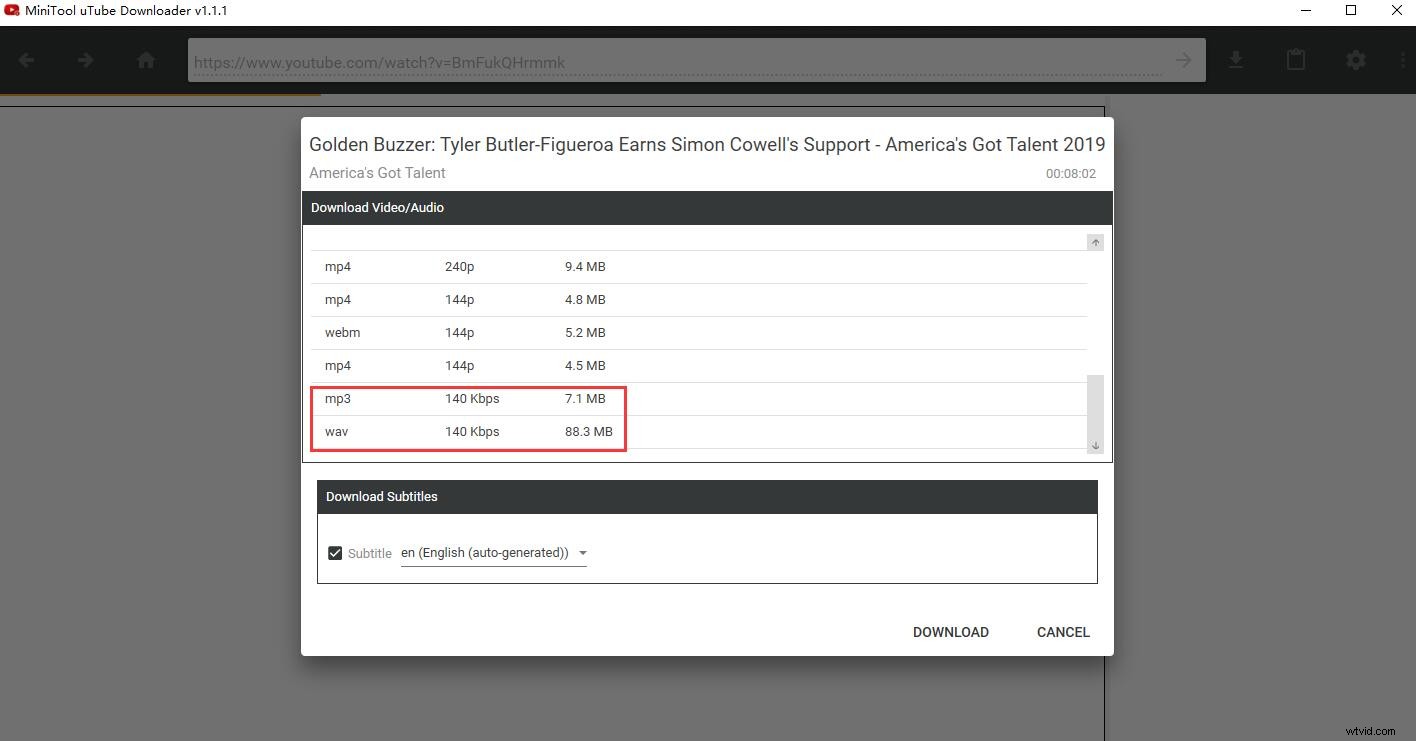
Uwaga:jeśli chcesz zmienić domyślny folder pobierania i maksymalną liczbę jednoczesnych pobrań, kliknij Ustawienia ikona na górnym pasku narzędzi.
Po pobraniu możesz bezpośrednio odtworzyć przekonwertowany plik audio lub kliknąć Przejdź do pliku możliwość sprawdzenia tego.
Powiązany artykuł:YouTube na WebM - Jak przekonwertować YouTube na WebM
Dolna linia
Istnieje sześć najlepszych konwerterów wideo na audio i doskonały konwerter wideo na audio z YouTube. Czy zamierzasz użyć jednego z tych narzędzi? Jeśli znasz inne lepsze konwertery, daj nam znać na adres [email protected] lub udostępnij je w sekcji komentarzy poniżej.
Jak przekonwertować wideo na dźwięk — często zadawane pytania
Jak mogę przekonwertować wideo na dźwięk?- Uruchom MiniTool Movie Maker na swoim komputerze.
- Dodaj plik wideo do programu.
- Wybierz MP3 jako format wyjściowy.
- Kliknij Eksportuj aby rozpocząć konwersję wideo na audio.
- Otwórz VCL na swoim urządzeniu.
- Wybierz Multimedia> Konwertuj/zapisz .
- Kliknij Dodaj aby zaimportować plik wideo.
- Dotknij Konwertuj/Zapisz .
- W Ustawieniach , wybierz Dźwięk – MP3 w Profilu .
- Wybierz folder docelowy i kliknij Rozpocznij .
- Przejdź do YouTube i skopiuj adres URL filmu z YouTube, który chcesz przekonwertować na MP3.
- Otwórz YouTube-MP3.org w swojej przeglądarce.
- Wklej adres URL YouTube w puste pole.
- Dotknij Konwertuj wideo .
- Narzędzie do pobierania MiniTool uTube
- aTube Catcher
- Pobieracz wideo 4K
- Darmowy konwerter wideo
- KlipGrab
- FLVTO
- Zachowaj wideo
- Y2Mate
